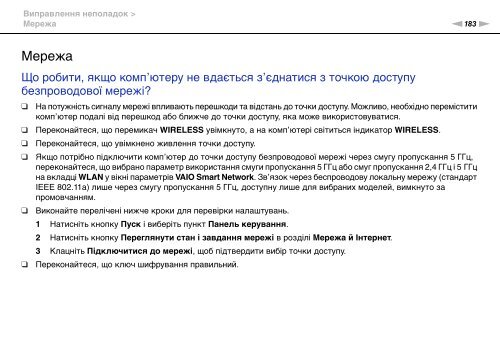Sony VGN-Z41MD - VGN-Z41MD Istruzioni per l'uso Ucraino
Sony VGN-Z41MD - VGN-Z41MD Istruzioni per l'uso Ucraino
Sony VGN-Z41MD - VGN-Z41MD Istruzioni per l'uso Ucraino
Create successful ePaper yourself
Turn your PDF publications into a flip-book with our unique Google optimized e-Paper software.
Виправлення неполадок ><br />
Мережа<br />
n183<br />
N<br />
Мережа<br />
Що робити, якщо комп’ютеру не вдається з’єднатися з точкою доступу<br />
безпроводової мережі?<br />
❑<br />
❑<br />
❑<br />
❑<br />
❑<br />
❑<br />
На потужність сигналу мережі впливають перешкоди та відстань до точки доступу. Можливо, необхідно перемістити<br />
комп’ютер подалі від перешкод або ближче до точки доступу, яка може використовуватися.<br />
Переконайтеся, що перемикач WIRELESS увімкнуто, а на комп’ютері світиться індикатор WIRELESS.<br />
Переконайтеся, що увімкнено живлення точки доступу.<br />
Якщо потрібно підключити комп’ютер до точки доступу безпроводової мережі через смугу пропускання 5 ГГц,<br />
переконайтеся, що вибрано параметр використання смуги пропускання 5 ГГц або смуг пропускання 2,4 ГГц і 5 ГГц<br />
на вкладці WLAN у вікні параметрів VAIO Smart Network. Зв’язок через беспроводову локальну мережу (стандарт<br />
IEEE 802.11a) лише через смугу пропускання 5 ГГц, доступну лише для вибраних моделей, вимкнуто за<br />
промовчанням.<br />
Виконайте перелічені нижче кроки для перевірки налаштувань.<br />
1 Натисніть кнопку Пуск і виберіть пункт Панель керування.<br />
2 Натисніть кнопку Переглянути стан і завдання мережі в розділі Мережа й Інтернет.<br />
3 Клацніть Підключитися до мережі, щоб підтвердити вибір точки доступу.<br />
Переконайтеся, що ключ шифрування правильний.